كيفية تخصيص متجرك عبر الإنترنت باستخدام كتل WooCommerce
نشرت: 2020-02-27يجعل محرر Gutenberg Block Editor إمكانية الوصول إلى WordPress أكثر سهولة لأصحاب المواقع من أي مستوى مهارة ، مما يسمح لك بإنشاء صفحات معقدة عن طريق سحب وإسقاط كتل المحتوى. باستخدام كتل WooCommerce ، يمكنك تحديد وعرض المنتجات والفئات والفلاتر والمزيد في أي مكان تقريبًا على موقعك - لا داعي لاستخدام الرموز القصيرة أو تحرير سطور من التعليمات البرمجية!
دعنا نلقي نظرة على مجموعات WooCommerce المتاحة ونتعلم كيفية استخدام كل منها.
قبل أن تبدأ ، قم بتحديث WordPress و WooCommerce إلى أحدث إصدار. ملاحظة: تم إنشاء العروض التوضيحية لهذا المنشور باستخدام سمة Storefront ولكن يجب أن تعمل مع أي سمة صديقة لـ WooCommerce من اختيارك.
تعرف على كتل WooCommerce
يمكنك وضع WooCommerce Blocks في أي مكان يتم فيه تمكين محرر الحظر: المنشورات والصفحات وأنواع المنشورات المخصصة. ابدأ بالانتقال إلى الصفحة أو المنشور الذي ترغب في تعديله ، ثم انقر فوق رمز إضافة كتلة (الذي يشبه رمز "زائد") في الزاوية اليسرى العليا.
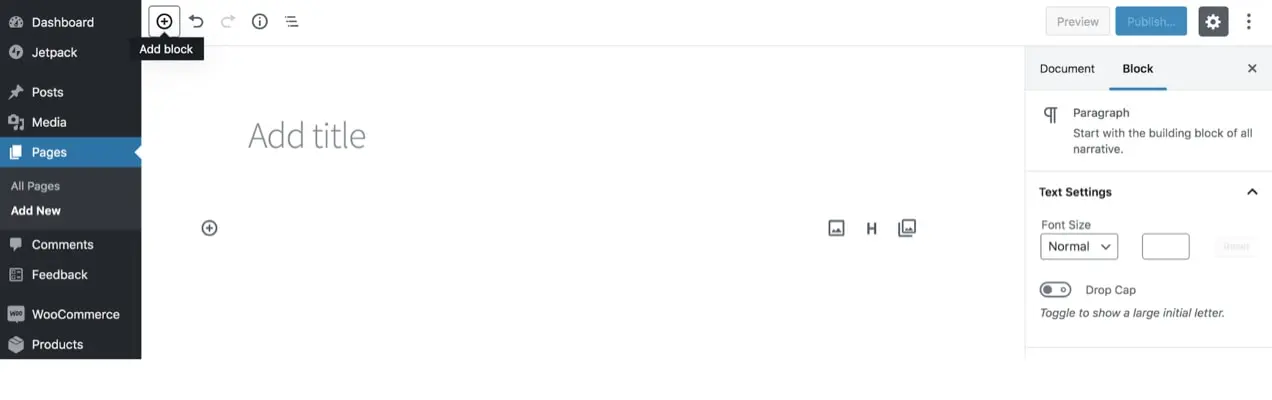
سيؤدي هذا إلى فتح قائمة بجميع الكتل المتاحة. قم بتوسيع علامة التبويب WooCommerce لعرض الكتل الخاصة بمتجرك عبر الإنترنت.
نصيحة احترافية: يمكنك أيضًا إضافة كتل بسرعة إلى المحتوى باستخدام اختصار لوحة المفاتيح "/". على سبيل المثال ، يمكنك عرض كتل WooCommerce المتاحة عن طريق كتابة `/ woocommerce`.
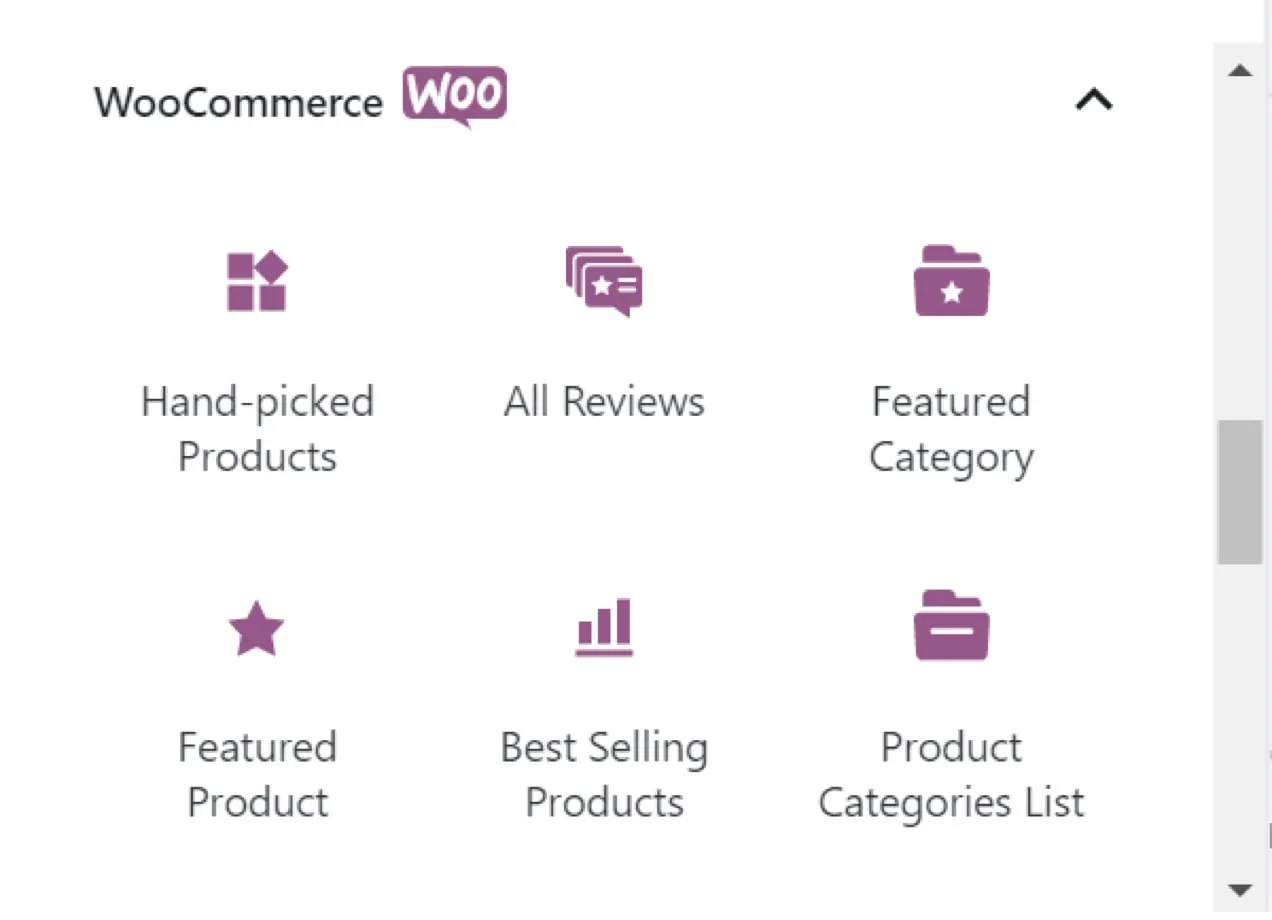
يؤدي النقر فوق كتلة إلى إضافتها إلى صفحتك وإظهار مجموعة من الخيارات ، والتي تتغير بناءً على الكتلة التي حددتها.
كتل المنتج
تسمح لك كتل المنتج بعرض المنتجات داخل الصفحة ومحتوى المنشور. هذه طريقة رائعة للارتباط بالمنتجات الموصى بها في منشور مدونة أو عرض أحدث منتجاتك على صفحة مقصودة أو إنشاء صفحة متجر مخصصة. هناك مجموعة متنوعة من مجموعات المنتجات التي تلبي حاجة معينة ويتم شرحها بمزيد من التفصيل أدناه:
قالب المنتج المميز
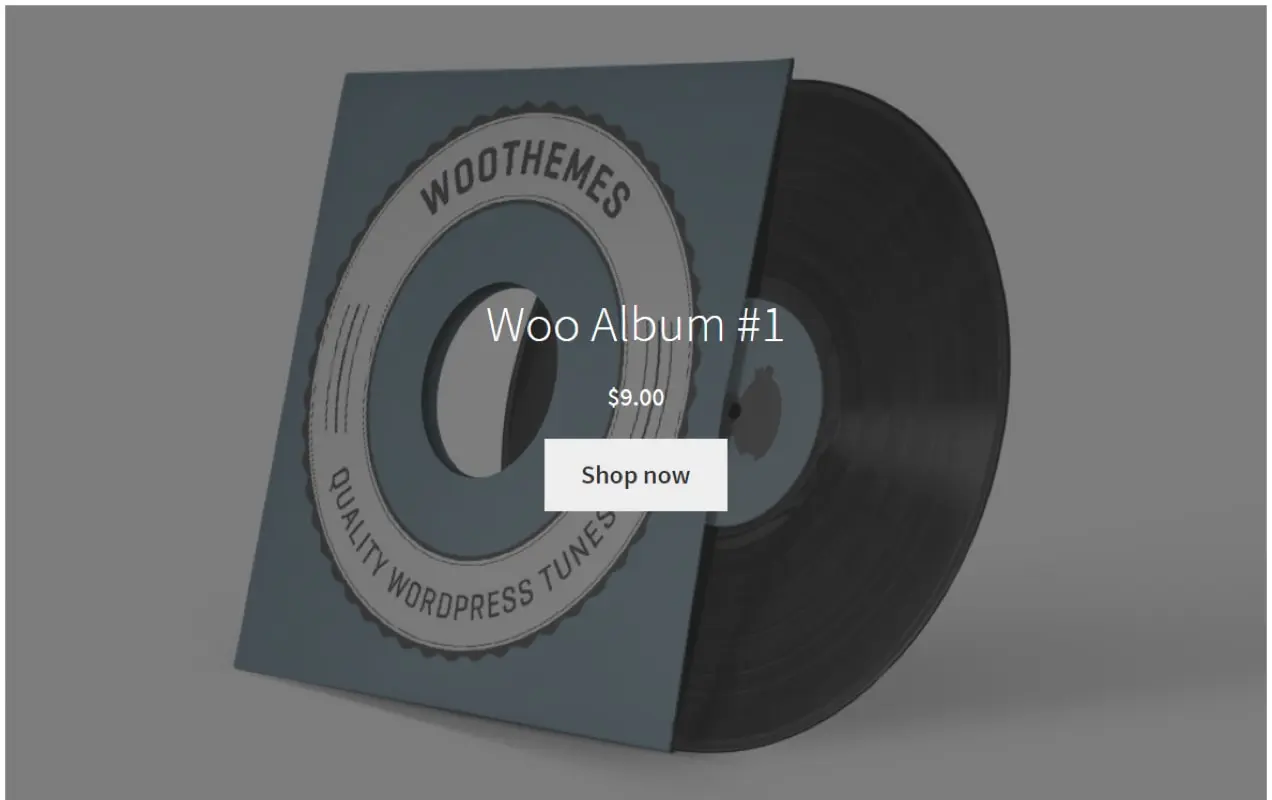
هذه كتلة قابلة للتخصيص تمامًا تسلط الضوء على منتج واحد. يمكنك عرض عنوان المنتج والسعر وإضافة زر لتشجيع الشراء. هناك أيضًا العديد من الإعدادات الخاصة بالتراكب ، بما في ذلك:
- لون التراكب
- تعتيم الخلفية
- النقطة المحورية للصورة
- تحديد المواقع في الخلفية
أضف كتلة منتج مميزة إلى صفحة مقصودة لجذب انتباه عملائك وتكون بمثابة دعوة للعمل ، أو قم بدمجها مباشرةً في منشور مدونة كرابط مرئي للمنتج. الخيارات لا حصر لها!
جميع المنتجات بلوك
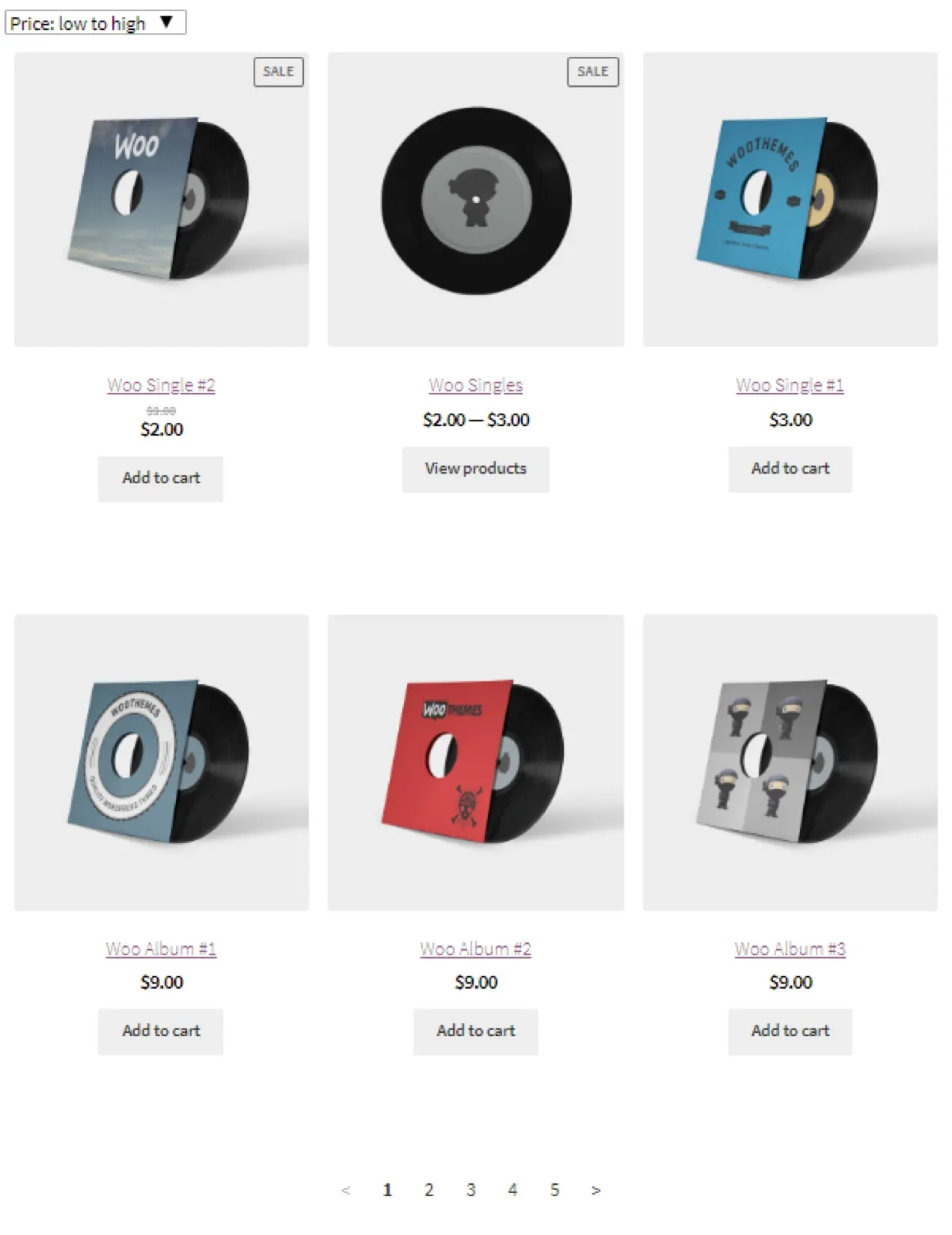
تعرض مجموعة كافة المنتجات كافة منتجاتك. يكون هذا مفيدًا إذا كنت ترغب في إدراج محتوى آخر - نصوص ، صور ، مقاطع فيديو ، وما إلى ذلك - أعلى أو أسفل المنتجات ، وهي طريقة رائعة لإنشاء كتالوج مرئي. يتضمن الخيارات التالية:
- إعدادات الشكل الظاهري:
- عدد الأعمدة والصفوف - قم بتخصيص تخطيط شبكة المنتج
- محاذاة الأزرار - اضبط الأزرار لتقع أسفل المحتوى مباشرة أو قم بمحاذاةهم
- إعدادات المحتوى:
- إظهار قائمة الفرز المنسدلة - عرض أو إخفاء قائمة منسدلة بخيارات الفرز
- طلب المنتجات عن طريق - اختر الترتيب الافتراضي للمنتجات بناءً على السعر أو التصنيفات أو الحداثة أو المبيعات
- قم بتحرير المعلومات المعروضة للمنتجات - قم بإزالة التعليقات وإضافة شارة بيع وتضمين وصفًا وغير ذلك
كتل تصفية
اجمع بين كتل التصفية وكتلة جميع المنتجات للسماح لزوار الموقع بتضييق نطاق البحث عن منتجاتهم. عندما يختار المتسوقون أحد الفلاتر ، يتم تحديث المنتجات تلقائيًا لتلبية معاييرهم ، دون إعادة تحميل الصفحة. هناك ثلاث مجموعات تصفية متاحة:
- التصفية حسب السمات ، مثل اللون أو الحجم
- تصفية حسب السعر الأدنى والأقصى
- إظهار عوامل التصفية النشطة والمحددة
يستخدم المثال أدناه جميع الكتل الثلاثة:
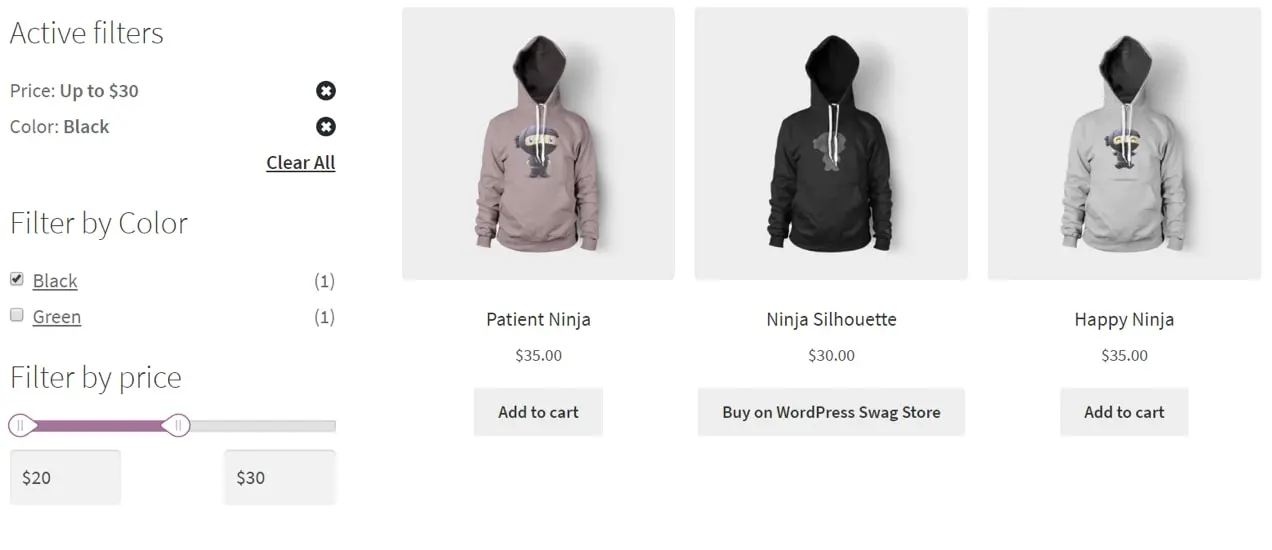
من خلال الجمع بين هذه الكتل ، يمكنك إنشاء صفحة متجر جذابة وسهلة التنقل في بضع دقائق فقط.
مجموعة المنتجات المنتقاة يدويًا
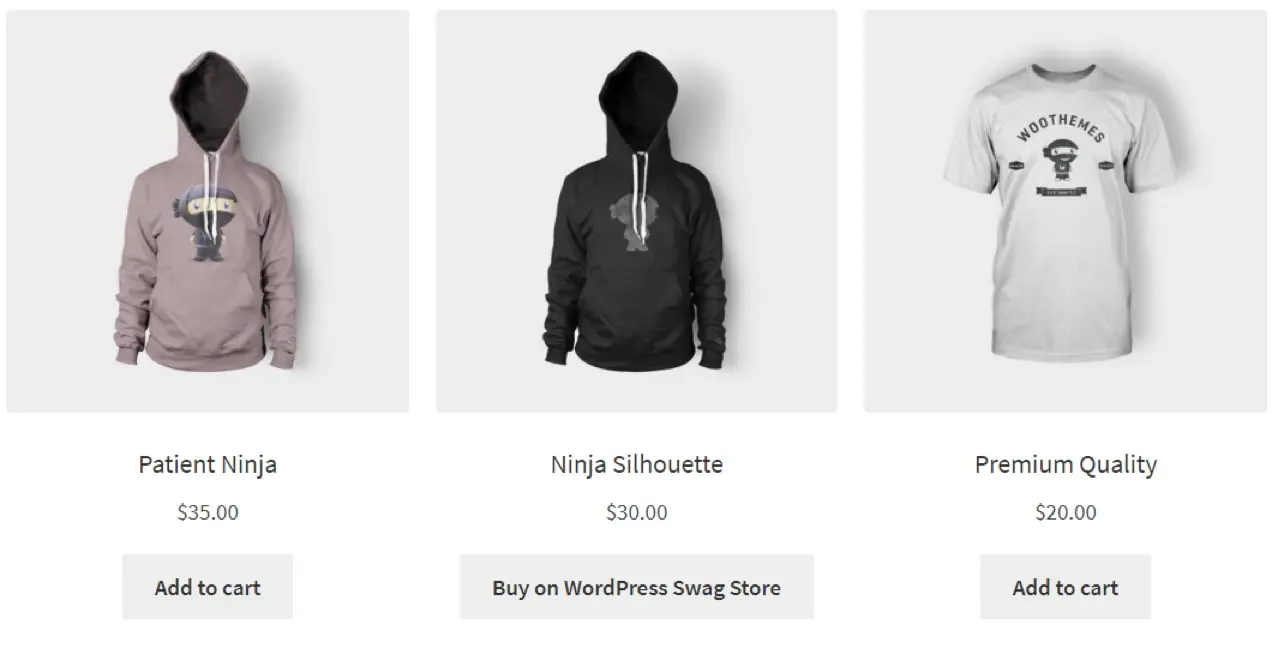
تتيح لك كتلة المنتجات المختارة يدويًا تحديد المنتجات التي تريد عرضها يدويًا. إذا كتبت منشور مدونة بعنوان "أفكار هدايا الذكرى السنوية" ، فيمكنك عرض منتجات معينة تناسب هذا الموضوع بشكل أفضل داخل المنشور مباشرةً.
بعد إضافة الكتلة ، حدد منتجات معينة من قائمة أو ابحث عن المنتج المحدد الذي تبحث عنه.
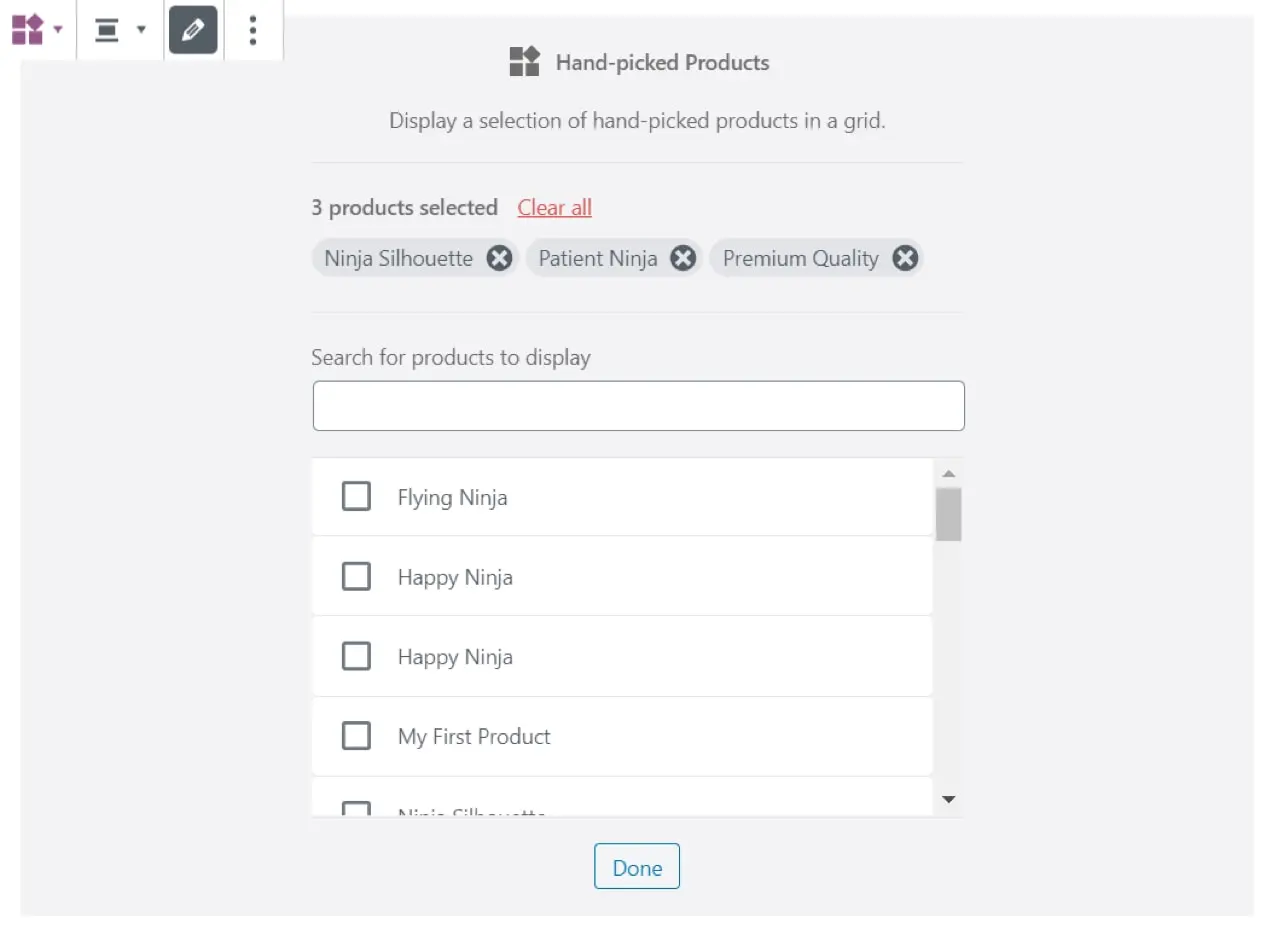
تشمل خيارات مجموعة المنتجات المختارة يدويًا ما يلي:
- عدد الأعمدة - اختر ما يصل إلى ستة
- محاذاة الأزرار - اضبط الأزرار لتقع أسفل المحتوى مباشرة أو قم بمحاذاةهم
- إظهار أو إخفاء:
- عنوان المنتج
- سعر المنتج
- تصنيف المنتج
- زر إضافة إلى عربة التسوق
المنتجات حسب الفئة بلوك

يسمح لك هذا الحظر بعرض منتجات من فئة معينة أو فئات متعددة. هذا مثالي للصفحات المقصودة المستهدفة أو صفحات الفئات التي تتطلب محتوى إضافيًا. الإعدادات تشمل:
- فئة المنتج - حدد الفئة أو الفئات المراد عرضها
- عدد الأعمدة والصفوف - قم بتخصيص تخطيط شبكة المنتج
- محاذاة الأزرار - اسمح للأزرار بمتابعة المحتوى فورًا أو محاذاتها رأسيًا
- عرض أو إخفاء:
- عنوان المنتج
- سعر المنتج
- تصنيف المنتج
- زر إضافة إلى عربة التسوق
- ترتيب حسب:
- حداثة
- السعر
- تقييم
- مبيعات
- ترتيب القائمة
يحتوي المثال أدناه على صف واحد وخمسة أعمدة من فئة "الموسيقى":
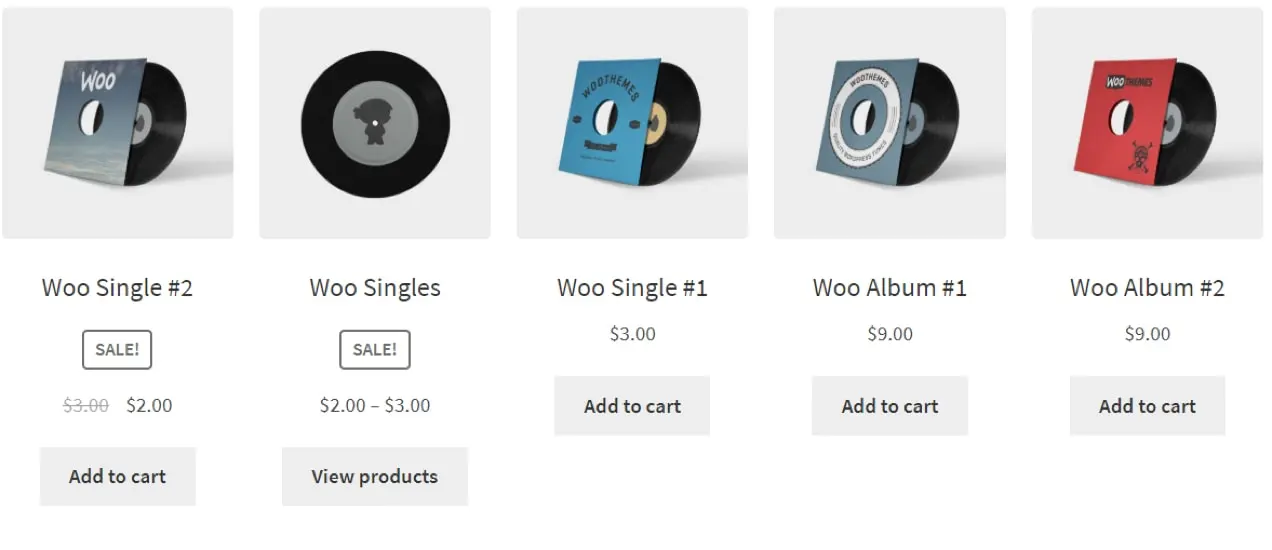
كتل المنتجات الإضافية
هناك بعض مجموعات المنتجات الإضافية التي تعمل بشكل مشابه جدًا لتلك المذكورة أعلاه:
- المنتجات حسب العلامة - عرض المنتجات بناءً على العلامات
- المنتجات حسب السمة - عرض المنتجات بناءً على السمات
- المنتجات الأعلى تقييماً - عرض المنتجات بأفضل التقييمات
- منتجات البيع - اعرض المنتجات المخفضة
- أفضل المنتجات مبيعًا - اعرض منتجاتك الأكثر مبيعًا
مراجعة الكتل
من المرجح أن يشتري 63 بالمائة من العملاء منتجًا من موقع به مراجعات. يمكن أن تساعدك كتل المراجعة في إبراز مراجعات العملاء عبر موقعك لتوفير دليل اجتماعي وتشجيع المبيعات حسب احتياجاتك.
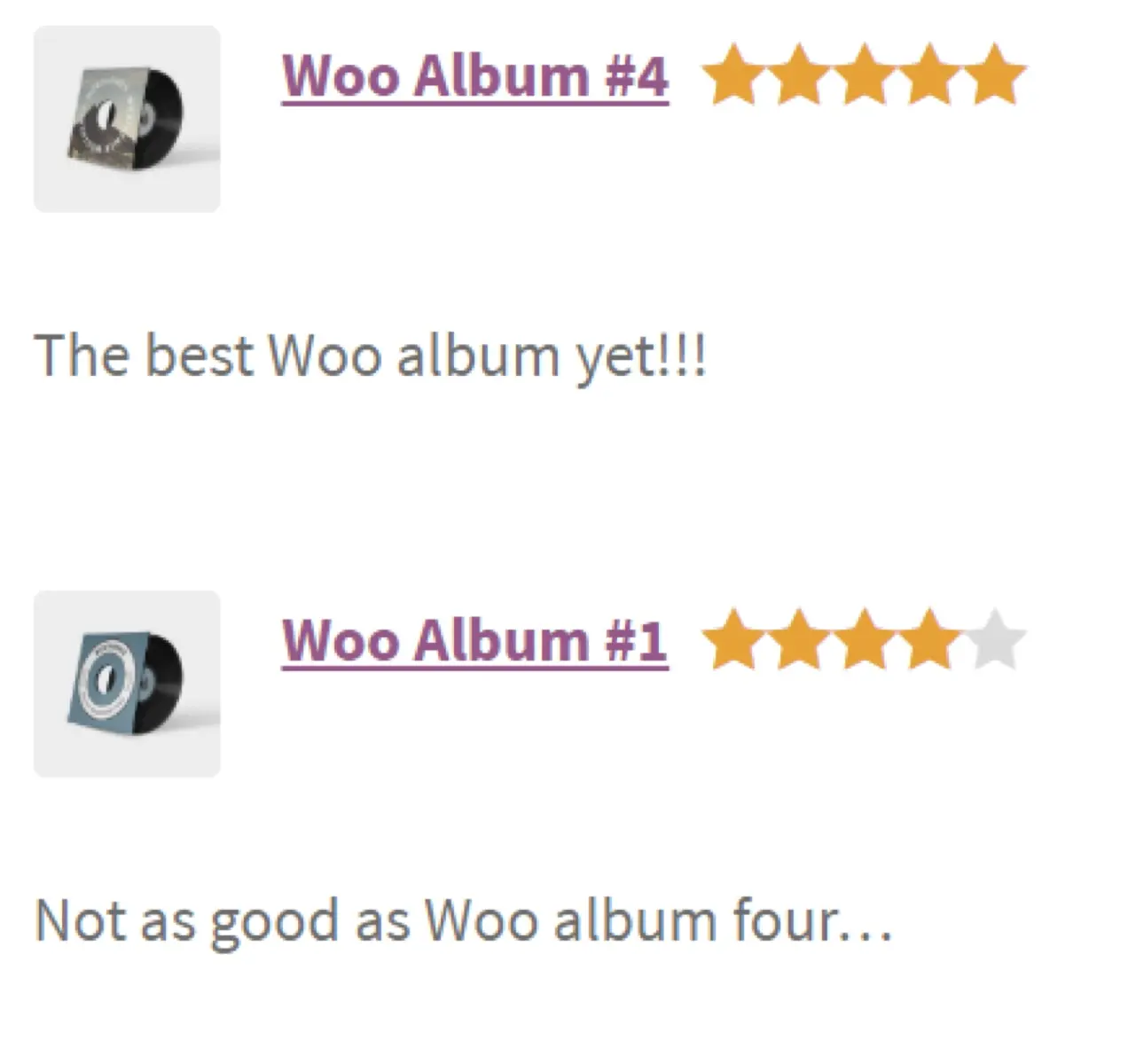
جميع المراجعات بلوك
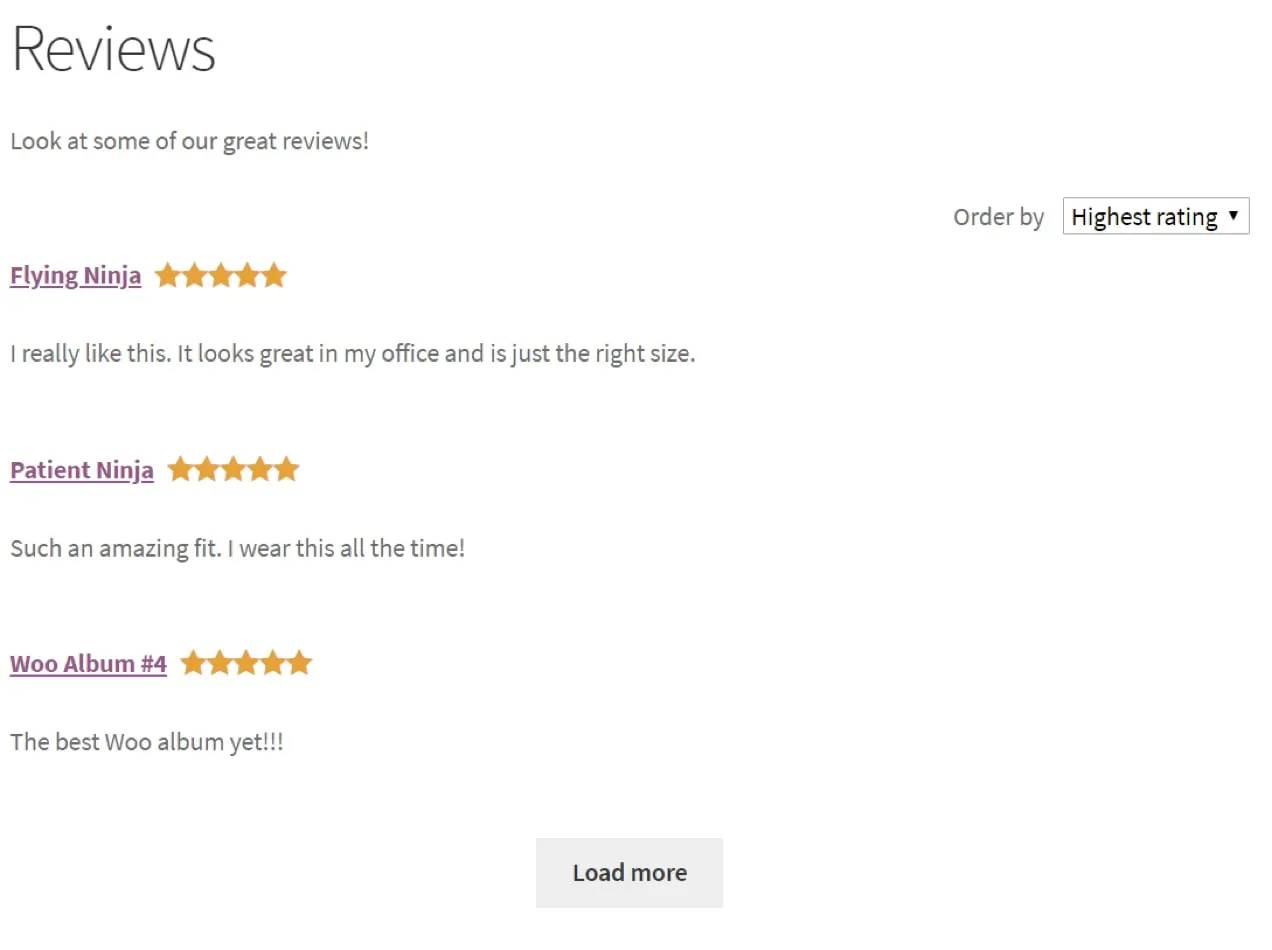
هذا هو الجزء الذي تحتاجه إذا كنت ترغب في عرض جميع مراجعات منتجك مرة واحدة. يمكنك استخدام هذه الكتلة لإبراز المراجعات على الصفحة الرئيسية ، أو تمييزها على صفحة مقصودة ، أو إنشاء صفحة مخصصة للشهادات. تشمل الخيارات:
- عرض أو إخفاء:
- عنوان المنتج
- تصنيف المنتج
- اسم المراجع
- صورة - صورة المنتج أو Gravatar المراجع
- تاريخ المراجعة
- مراجعة المحتوى
- ترتيب حسب - امنح المستخدمين خيار طلب المراجعات عن طريق:
- الأحدث
- أعلى تقييم
- أدنى تصنيف
- بدء عدد المراجعات - عدد المراجعات المطلوب عرضها
- تحميل المزيد - وفر خيار تحميل المزيد من المراجعات
المراجعات حسب المنتج والفئات
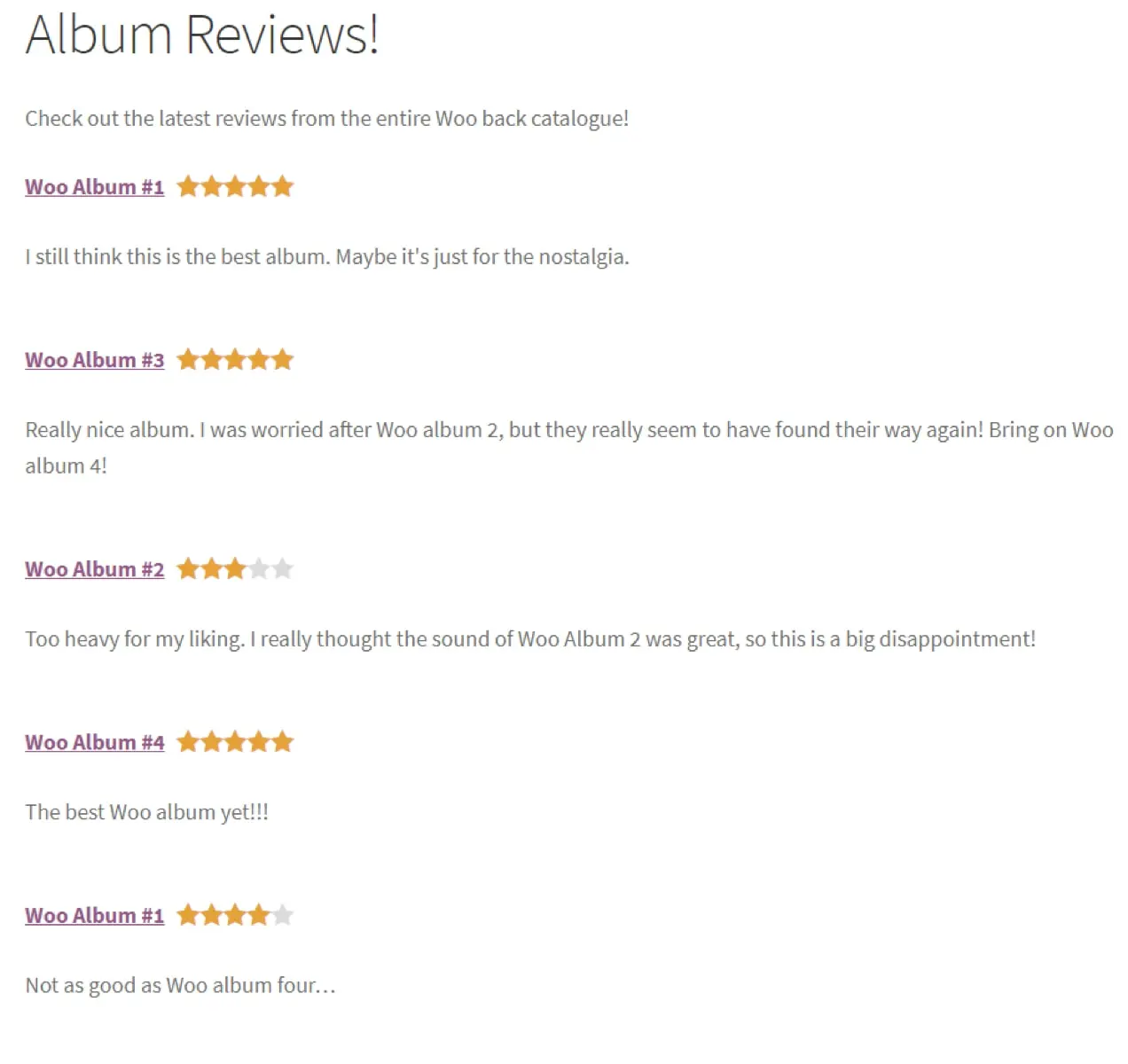
توفر هذه الكتل نفس الخيارات مثل كل المراجعات ، ولكنها تسمح لك بتحديد منتج أو فئة معينة. إنها طريقة رائعة لدمج المراجعات في منشورات أو صفحات المدونة. الترويج لإطلاق ألبوم جديد؟ عرض أهم خمس مراجعات لهذا الألبوم المحدد. هل تكتب منشور مدونة حول فئة منتج معينة؟ عرض جميع الاستعراضات لتلك الفئة. هذه طريقة فعالة لجذب زوار الموقع وإظهار أنه يمكن الوثوق بمنتجاتك.
حظر البحث عن المنتج
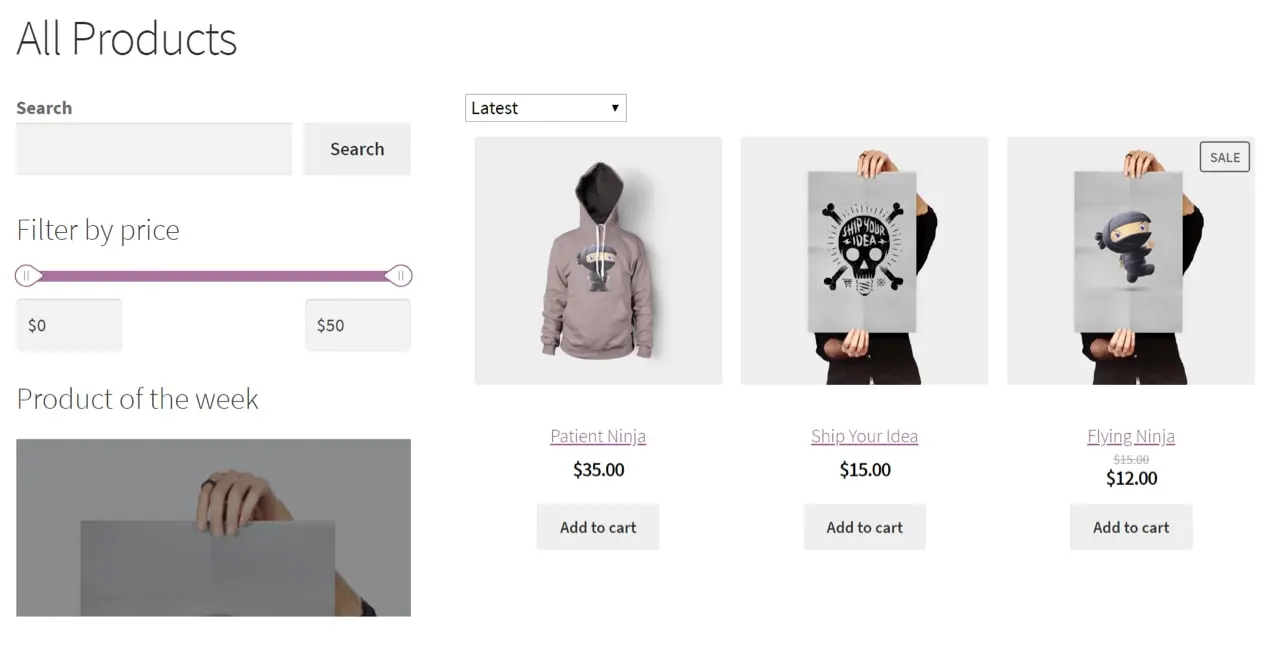
عندما يزور العملاء المحتملون موقعك ، يجب أن يكونوا قادرين على العثور على ما يبحثون عنه على الفور. إذا كانوا يرغبون في شراء منتج معين ، فإن آخر شيء تريده هو أن يتنقلوا عبر صفحة بعد صفحة من العناصر غير ذات الصلة.
توفر Product Search Block نموذج بحث بسيطًا عن المنتجات تحديدًا. أضفه في مكان ما مرئيًا على موقعك - في الجزء العلوي أو في الشريط الجانبي لمتجرك وصفحات الفئات - واسمح للمتسوقين بالبحث عن ما يريدون بالضبط.
حقق أقصى استفادة من متجرك عبر الإنترنت باستخدام WooCommerce Blocks
ارتقِ بتسويق المحتوى إلى المستوى التالي عن طريق إضافة منتجات مباشرةً إلى الصفحات المقصودة ، ومنشورات المدونة ، وأنواع الوسائط الأخرى. يمكن للمستخدمين إجراء عمليات شراء تتعلق بالمحتوى الذي يهتمون به دون أي تنقل إضافي.
يمنح Block Editor المستخدمين قدرًا هائلاً من المرونة والتحكم في تخطيط وتصميم متجرهم عبر الإنترنت. عند دمجها مع كتل WooCommerce الخاصة بنا ، يمكنك إنشاء واجهة متجر مخصصة حقًا - إضافة كل شيء بدءًا من المنتجات والفئات إلى الفلاتر والمراجعات تقريبًا في أي مكان تريده!
ابق على اطلاع بأحدث الكتل الخاصة بـ WooCommerce
